Wordの文章校正機能の設定をMAXにすると、その校正機能を十分に活用できます。
具体的な設定方法をお伝えします。
WordのバージョンがWord2007の場合
Officeボタンから「Wordのオプション」を開く。
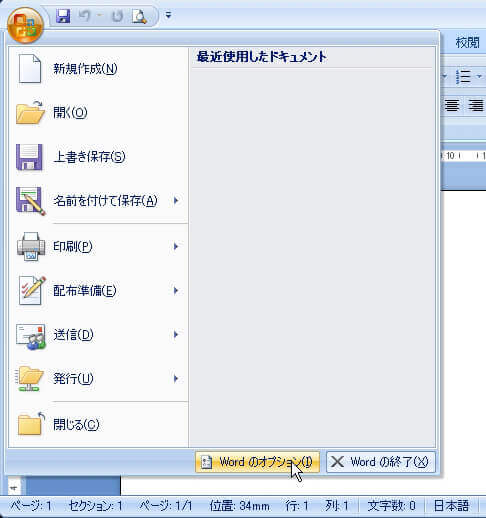
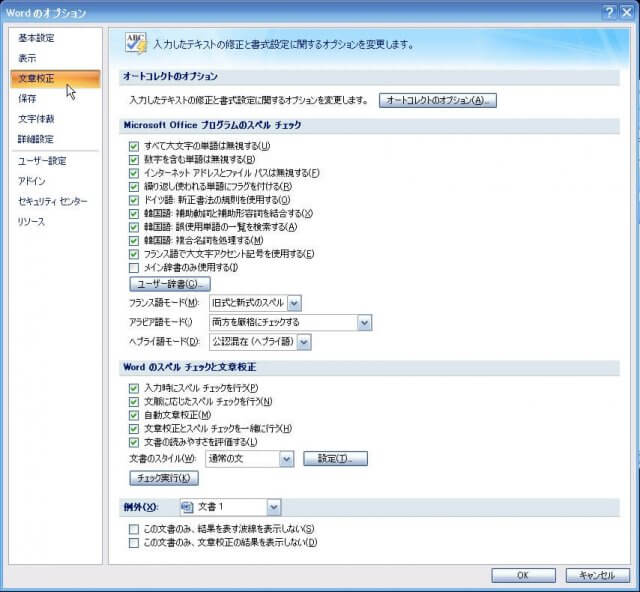
「文章校正」を開く。
「Wordのスペルチェックと文章校正」の「設定」を開いて設定します。
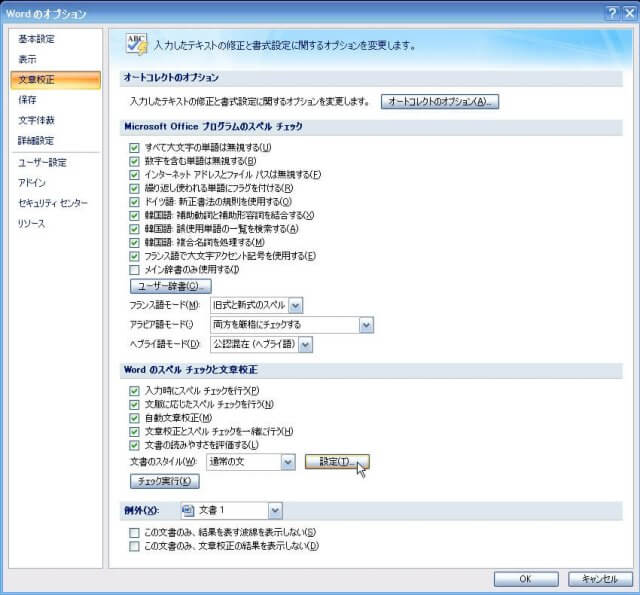
[文法とスタイルの規則]のチェックボックスを確認します。
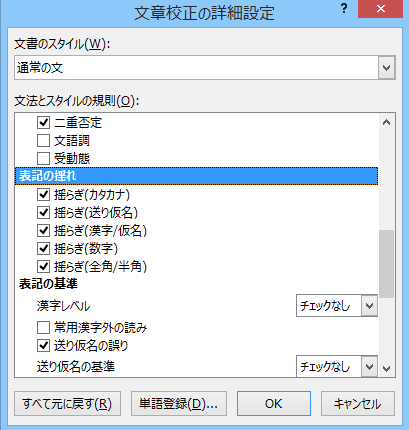
・[入力ミス]、[同音語誤り]のタブは[多め]に設定しておくことで、チェック機能を高めることができます。
・[表現の推敲]は、すべてにチェックを入れておきましょう。記事のテーマにあわせて調整してください。
また、表記の揺れも見落としたくないポイントです。
漢字レベルは小学6年生で設定しています。その他の常用漢字は使用してはダメというわけではありません。
基本は漢字使用マニュアルを確認してください。
以上を設定したら、「OK」を押します。更に元の画面で「OK」します。
WordのバージョンがWord2003までの場合
[ツール]→[オプション]を開きます。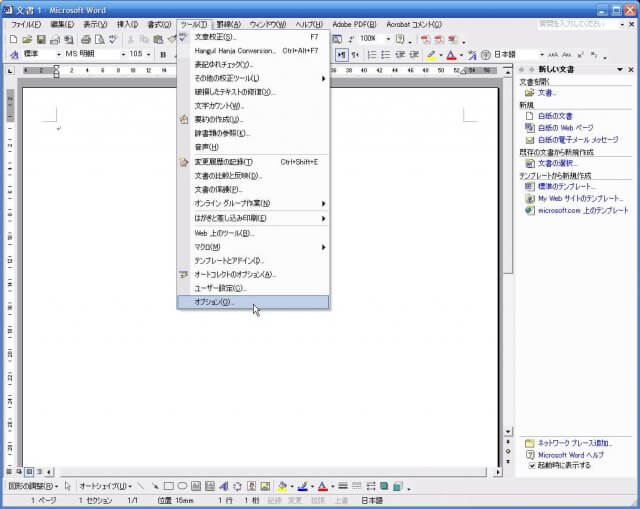
日本語文の校正については「スペルチェックと文章校正」の「設定」を開いて設定します。
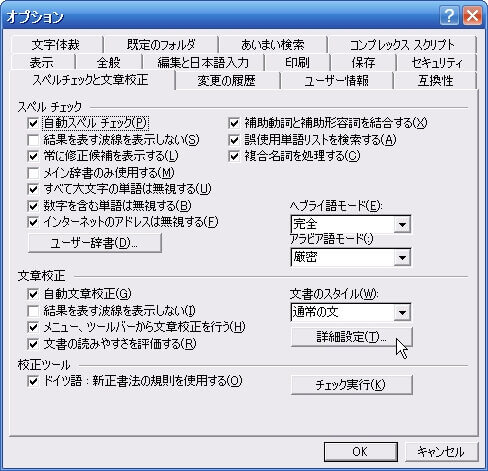
設定項目は2007年と同じにしてください。
Word2010年の場合
[Wordのオプション]を開く。
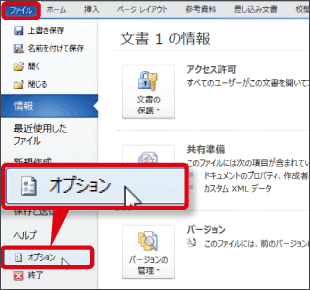
[ファイル]タブの「オプション」をクリックし、「Wordのオプション」画面を開きます。
設定項目は2007年と同じにしてください。
Word2013年の場合
リボンから「ファイル」タブをクリックして、「オプション」をクリックします。
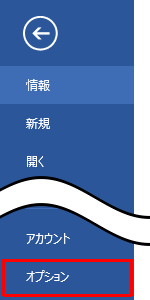
「Wordのオプション」が表示されます。
「文章校正」をクリックし、「Wordのスペルチェックと文章校正」欄の「設定」をクリックします。
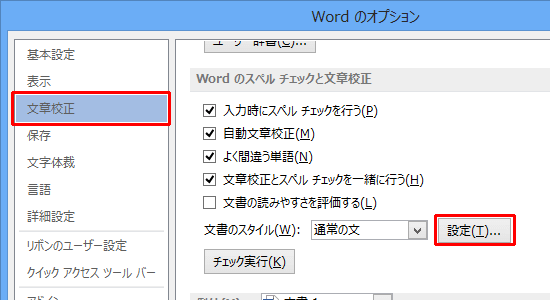
設定項目は2007年と同じにしてください。
Word2016年の場合
[ファイル]タブを開きます。
[オプション]をクリックします。
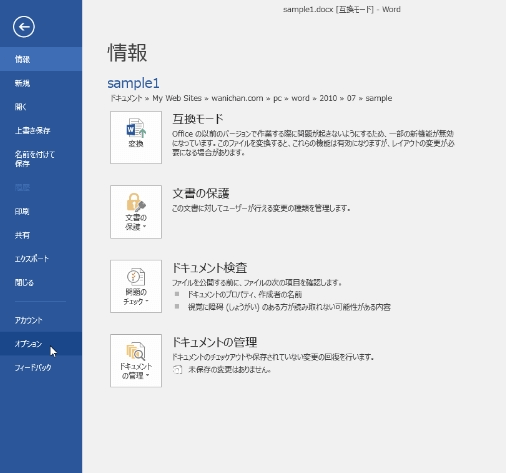
[Wordのオプション]ダイアログボックスの[文章校正]をクリックします。
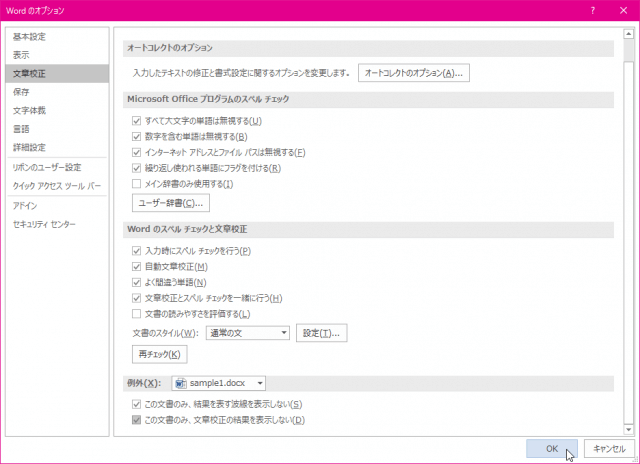
設定項目は2007年と同じにしてください。
文法や誤字脱字の確認が、かなり早くできると思います。
以上になります。

